I televisori moderni oggigiorno utilizzano l'HDMI come connessione standard per video e audio. Tuttavia, se possiedi un televisore più vecchio senza porta HDMI, potresti chiederti: cosa faccio se il mio televisore non ha una porta HDMI? Come posso collegare il mio lettore DVD al televisore senza HDMI? Non preoccuparti: abbiamo buone notizie per te! Puoi comunque collegare il lettore DVD al televisore utilizzando cavi component o A/V. Questo articolo ti mostrerà diversi modi per... collegare il lettore DVD alla TV senza HDMIPadroneggiare queste tecniche ti permette di utilizzare il tuo lettore DVD senza dover sostituire il televisore o acquistare un nuovo lettore. In questo modo, i tuoi vecchi dispositivi continueranno a funzionare senza spese extra!
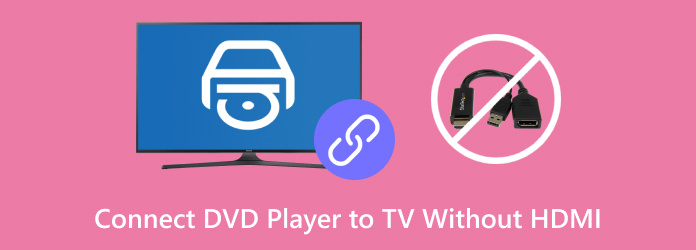
- Metodo 1. Collegare il lettore DVD alla TV con cavi component
- Metodo 2. Collegare il lettore DVD alla TV con cavi A/V
- Bonus: copia i DVD per una facile riproduzione
Modo 1. Collegare il lettore DVD alla TV con cavi component
I cavi component offrono una migliore qualità dell'immagine poiché separano il segnale video in tre canali. Ciò significa che è possibile ottenere immagini più nitide con una migliore fedeltà cromatica. Sono economici e ampiamente disponibili, il che li rende un'opzione conveniente per il collegamento di un lettore DVD.
Ecco come collegare un lettore DVD a una smart TV senza HDMI con cavi component:
Passo 1.Collega tutti e cinque i cavi component con codice colore alle porte di uscita del lettore DVD. Sono composti da: Verde (Y), Blu (Pb/Cb), Rosso (Pr/Cr), Rosso (Audio destro) e Bianco (Audio sinistro). L'ordine dei cavi component deve essere: Verde, Blu, Rosso (video), Bianco e Rosso (audio).

Passo 2.Collega l'altra estremità delle prese colorate dei tuoi televisori alle porte corrispondenti. Assicurati che corrispondano al colore delle porte corrispondenti per evitare problemi video o audio. Controlla attentamente tutti i collegamenti e assicurati che siano completamente inseriti e ben saldi.

Passaggio 3.Accendete il lettore e il televisore, quindi posizionate il disco sul vassoio del lettore DVD. Premete il tasto Input/Source sul telecomando del televisore e scegliete l'ingresso che avete utilizzato per i cavi. Se non siete sicuri di quale ingresso selezionare, lasciate acceso il lettore DVD e provate ogni opzione.

Mancia: Se non viene visualizzato alcun video sullo schermo, verificare che i cavi verde, blu e rosso siano collegati correttamente. In caso contrario, si rischia di scambiare accidentalmente i cavi rossi tra le porte audio e video.
Modo 2. Collegare il lettore DVD alla TV con cavi A/V
I cavi A/V sono tra i metodi più comuni per collegare un lettore DVD a un televisore. Sono anche noti come cavi compositi, economici e facili da reperire. Poiché i DVD hanno una risoluzione di 480p o inferiore, i cavi A/V sono sufficienti per la riproduzione in definizione standard.
Ecco come collegare un lettore DVD a un televisore senza HDMI tramite cavi A/V:
Passo 1.Inserire i tre cavi colorati nelle porte di uscita corrispondenti del lettore DVD. Il cavo giallo è per l'uscita video, il rosso per l'uscita audio destra e il bianco per l'uscita audio sinistra. A volte, la porta gialla è situata separatamente dalle porte rossa e bianca.

Passo 2.Inserire l'altra estremità dei cavi colorati nell'ingresso A/V del televisore. Collegare i cavi A/V alle porte di ingresso corrispondenti per evitare problemi di riproduzione. Il giallo è per l'ingresso video, il rosso per l'ingresso audio destro e il bianco per l'ingresso audio sinistro.

Passaggio 3.Accendete il lettore DVD e la TV, quindi inserite il disco nel lettore DVD. Premete il tasto Input/Source sul telecomando della TV e selezionate l'ingresso corretto. Non sapete quale ingresso scegliere? Lasciate acceso il lettore DVD e scorrete le opzioni finché non vedete il DVD.

Mancia: Se non c'è audio, controlla che i cavi rosso e bianco siano collegati alle porte audio corrette. Controlla nuovamente che i cavi siano collegati e abbinati alle porte corrette. Stanco di cavi aggrovigliati? Scopri lettori DVD senza fili e goditi un sistema di intrattenimento ordinato.
Bonus: Copia DVD per una facile riproduzione
I cavi component e A/V sono metodi tradizionali per collegare i lettori DVD ai televisori senza HDMI. Tuttavia, i cavi richiedono la configurazione e il collegamento del lettore DVD al televisore ogni volta. Per copiare i DVD non sono necessari hardware aggiuntivi, solo il televisore e il dispositivo di archiviazione. Con Blu-ray Master DVD Ripper gratuito , puoi digitalizzare e riprodurre DVD all'istante.
Come suggerisce il nome, Blu-ray Master Free DVD Ripper è un software gratuito per il ripping di DVD compatibile con Windows e Mac. Può convertire i DVD in oltre 200 formati digitali riproducibili su qualsiasi dispositivo, inclusi i televisori. Offre impostazioni per personalizzare il profilo e ottenere i migliori risultati. Inoltre, dispone di una finestra di anteprima in cui è possibile visualizzare il video prima di eseguirne il ripping.
Passo 1.Inizia scaricando gratuitamente Blu-ray Master Free DVD Ripper. Installa il software di ripping DVD e attendi il completamento dell'installazione. Al termine, inserisci il DVD nell'unità esterna ed esegui il software.
Download gratuito
Per Windows
Download sicuro
Download gratuito
per macOS
Download sicuro
Passo 2. Clic Carica disco Per aggiungere il DVD dall'unità disco esterna. Oltre ai dischi fisici, è possibile caricare una cartella VIDEO_TS o file IFO. Fare clic sul menu a discesa per visualizzare i pulsanti "Carica cartella DVD" e "Carica file IFO". Quindi, selezionare una modalità di caricamento nella finestra popup.

• Modalità DVD Navigator: Selezionare questa modalità se il DVD è in buone condizioni e correttamente strutturato. La modalità DVD Navigator offre un processo di caricamento più stabile e affidabile.
• Modalità parser DVD: Scegli questa modalità se il DVD è danneggiato o ha una struttura incompleta. La modalità DVD Parser ignora i dati di navigazione problematici e accede direttamente al contenuto video.

Passaggio 3.Fai clic sul menu a discesa Profilo e vai alla categoria Video generale. Seleziona Video MPEG-4 (*.mp4) per la compatibilità con vari dispositivi, inclusi i televisori. Ma se preferisci rip di alta qualità, opta per Formato video MKV (*.mkv).
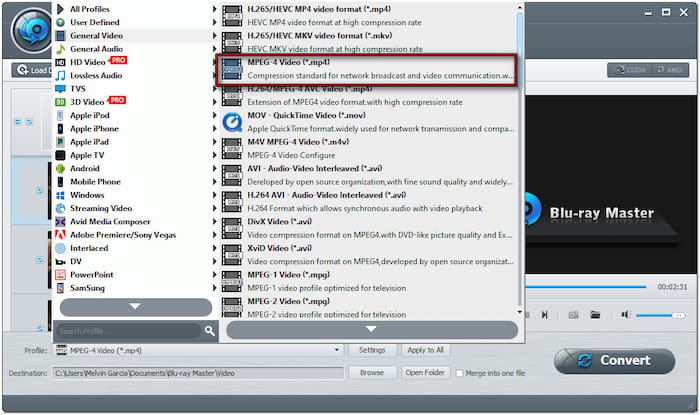
Se necessario, puoi personalizzare le impostazioni del profilo cliccando sul pulsante Impostazioni. Puoi configurare impostazioni come aspect ratio, bitrate, canale, encoder, frame rate, risoluzione, frequenza di campionamento, ecc.
Passaggio 4.Passare al campo Destinazione e fare clic su Sfoglia per impostare il percorso di destinazione. Una volta specificata la directory di output, fare clic su Convertire per iniziare a copiare il DVD. Il software estrarrà e convertirà il contenuto del DVD nel formato di output selezionato.

Nota importante: Trasferisci il file rippato su un'unità flash USB o esterna. Crea una cartella nell'unità flash USB o nel disco rigido esterno e assegnale un nome. Copia e incolla il DVD rippato in questa cartella. Quindi, collega l'unità al televisore per la riproduzione.
Blu-ray Master Free DVD Ripper fornisce una soluzione affidabile per convertire DVD in digitale gratuitamente Elimina la necessità di collegare il lettore DVD alla TV senza HDMI. Permette di riprodurre e guardare comodamente i propri film su qualsiasi TV tramite un'unità flash USB.
Avvolgendo
Sebbene HDMI sia la connessione standard per i televisori moderni e i lettori DVD, è essenziale sapere come collegare un lettore DVD a una TV senza HDMICon un cavo component o A/V, puoi guardare i tuoi film preferiti su una TV senza porta HDMI. Vuoi liberarti dal fastidio dei cavi fisici? Perché non digitalizzi i tuoi DVD per una riproduzione più semplice? Con Blu-ray Master Free DVD Ripper, puoi rippare i DVD in formati digitali riproducibili su qualsiasi dispositivo. Questo rende l'intera collezione di DVD facilmente accessibile senza preoccuparti di connessioni o cavi.

